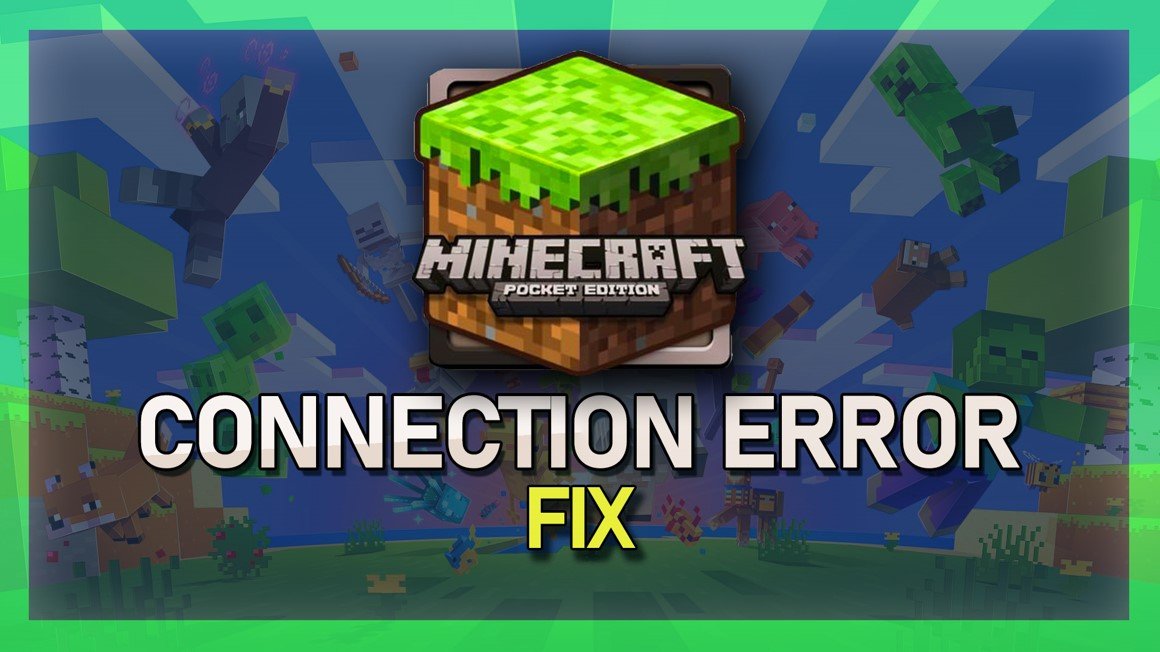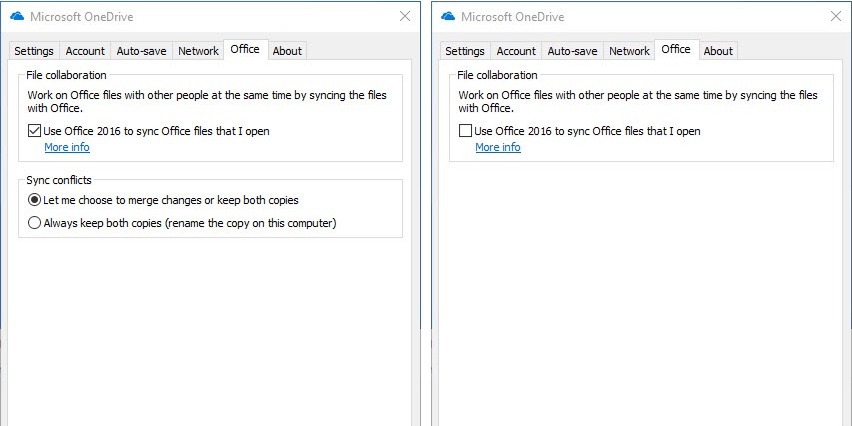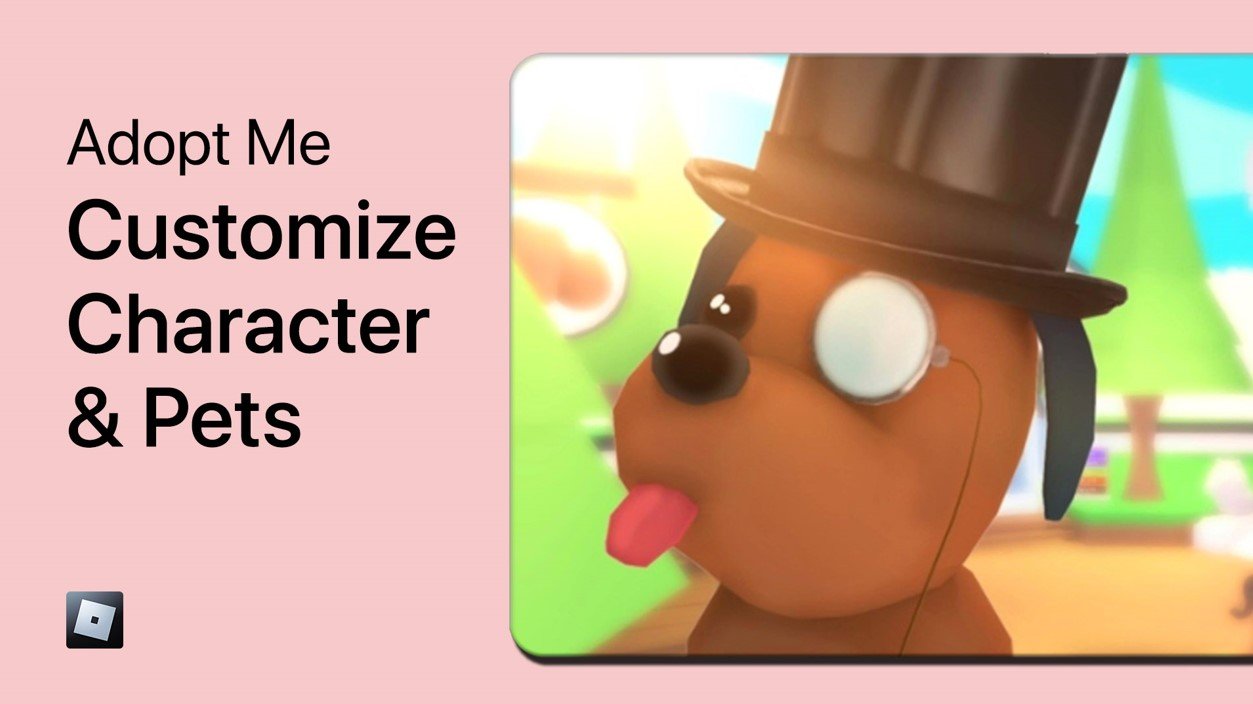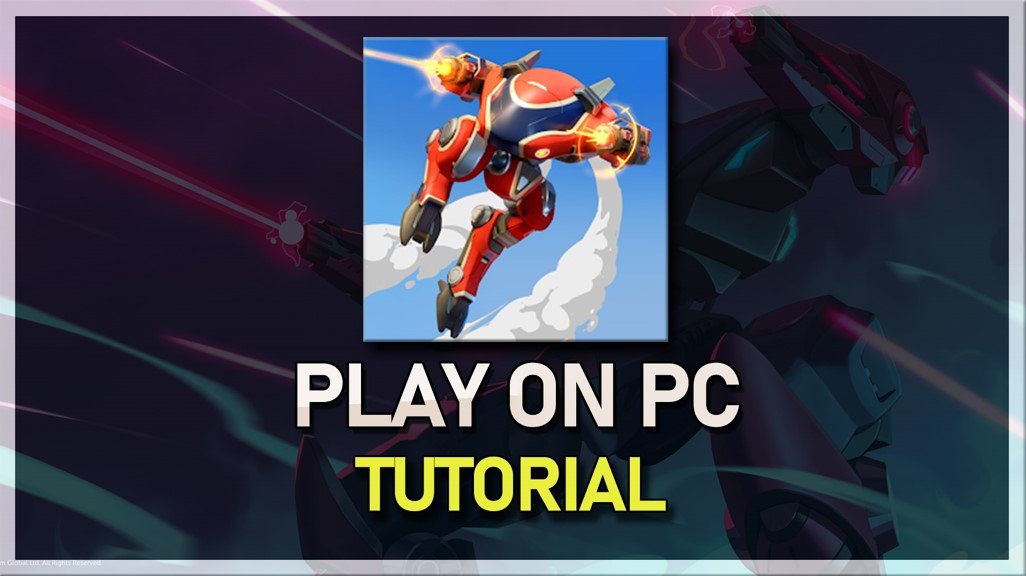家
屏幕镜
[2025求解]
您是否听说过Airplay接收器窗户?您知道Windows的AirPlay是什么意思?阅读本文将告诉您如何使用Airplay接收器窗口。
屏幕镜iPhone用airplay接收器-Anymiro。
- 在10 ms和60fps帧速率内的快速响应时间。
- 令人惊叹的视觉体验,没有色彩差异。
- 无滞后屏幕镜像和4K分辨率。
AirPlay经常用于我们的日常生活中,并在业务演示中工作,并播放视频和图像。如我们所知,AirPlay通常用于在Apple设备之间传输内容,这意味着其他操作系统的用户无法享受其便利性。但是,您知道Windows用户如何访问AirPlay功能吗?
AirPlay接收器窗口允许用户将其Windows计算机转换为成熟的接收器,以从iPhone,iPad和其他Apple设备中流出无缝的内容。本文将展示如何将Windows PC变成空中播放器接收器,并探索其在各个域中无线多媒体共享提供的可能性。
什么是Windows的AirPlay接收器?
Apple是由Apple开发的,用于在Apple设备之间共享多媒体内容。 AirPlay接收器Windows是一个软件程序,使Windows计算机可以使用Apple的Airplay技术,从iPhone,iPad和Mac等设备中接收和播放音频,视频和其他媒体内容。
要使用AirPlay用于Windows,通常需要安装第三方软件。例如,LonelyScreen是第三方软件工具,允许您的Windows PC利用Airplay技术接收和显示诸如视频以及来自iPhone和iPad之类的苹果设备的照片,例如iPhone和iPad。
Windows AirPlay接收器有效地将Windows PC转换为兼容的AirPlay设备。使用AirPlay接收器窗口,您可以:
- 镜像您的设备屏幕:您可以在Windows PC上镜像iPhone或iPad屏幕。
- 流媒体:您可以将音乐,视频和照片从Apple设备流式传输到Windows PC,从而使您可以在更大的屏幕和更好的扬声器上享受内容。
- 记录屏幕:一些Windows的AirPlay接收器还提供屏幕录制功能,使您可以捕获iOS设备屏幕上发生的事情。
- 协作与分享:在会议或教育环境中,空中播放接收器可以方便地进行协作和共享内容。
将您的Windows PC变成空中播放接收器
AirPlay接收器窗口的出现确实带来了很大的便利性,使iPhone用户可以将其内容传输到Windows PC,从而摆脱了Apple本机生态系统设备的局限性。我们建议两个用户友好的Airplay接收器Windows选项,并将解释如何使用它们。
为所有人工作:使用Anymiro用作窗户上的空中播放接收器
LonelyScreen仅适用于从iOS设备接收内容,并且可能存在兼容性的局限性。因此,我们建议使用Anymiro的更广泛的第三方软件为AirPlay接收器窗口。 Anymiro是一种屏幕镜像工具,可以替换跨系统屏幕镜像的AirPlay。它支持从iOS设备和Android设备到Windows和Mac计算机的镜像,使其与Airplay和LonelyScreen更加兼容。
如果您重视稳定的屏幕镜像会话,那么Anymiro是您作为Windows Airplay的替代方案的最佳选择。 LonelyScreen和Airplay都依赖于Wi-Fi连接进行屏幕镜像,该连接需要高质量的Wi-Fi网络,如果网络信号很差,则可以遇到延迟。但是,Anymiro还提供了一个具有USB连接的屏幕镜像功能,该函数比WiFi连接更顺畅,更稳定。
这是Anymiro的关键特征:
- 跨设备兼容性:Anymiro支持各种设备之间的屏幕镜像,包括iPhone,Android设备,Windows PC和Mac。相比之下,AirPlay和LonelyScreen仅限于Apple Device Morryoring。
- 扩展稳定连接:Anymiro可以在10个小时内维持稳定的镜像会话,从而确保使用不间断。
- 灵活的连接选项:Anymiro提供WiFi和USB连接,提供便利性和适应性。 Airplay和LonelyScreen仅依赖WiFi。
- 零延迟和4K质量:Anymiro提供零延迟,无损镜像,并支持4K Ultra HD分辨率。与Airplay和LonelyScreen相比,这确保了异常的视觉清晰度。
如何使用Anymiro作为AirPlay接收器窗口将iPhone镜像到Windows PC:
步骤1:单击此处的下载按钮以在Windows计算机上获取Anymiro。
步骤2:下载完成后,打开Anymiro,然后选择“ iOS/iPados”继续进行。
将iPhone镜像到计算机
步骤3:选择用于连接的Wi-Fi模式,以确保您的Windows PC和iPhone连接到同一网络。
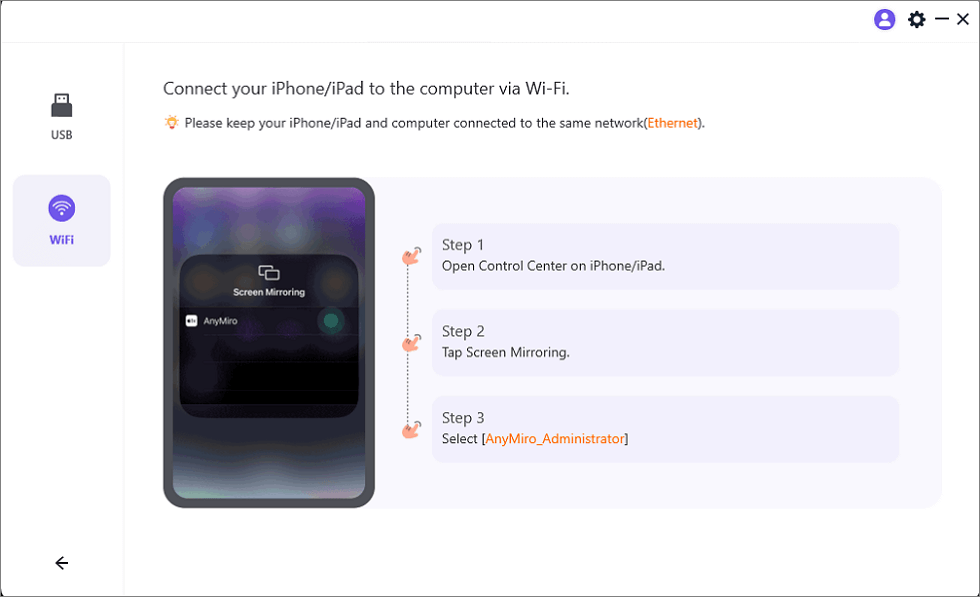
通过wifi镜像iOS到计算机
步骤4:打开iPhone上的控制中心,单击“屏幕镜像”,然后选择Anymiro作为接收器,以成功地镜像您的屏幕。
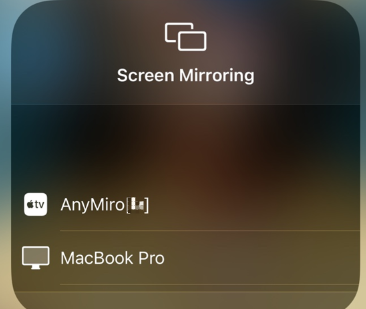
选择Anymiro以镜像iPhone到MacBook蓝牙
仅iOS:使用LonelyScreen将Windows变成空中播放接收器
LonelyScreen通常被描述为播放接收器窗口,可让您将iOS设备(例如iPhone或iPad)的屏幕镜像到窗口。它使用Apple的Airplay技术,就像在台式机上运行的Apple TV一样。
那么,如何使用LonelyScreen将iPhone镜像到Windows PC?
步骤1:转到官方的LonelyScreen网站,下载并安装应用程序。
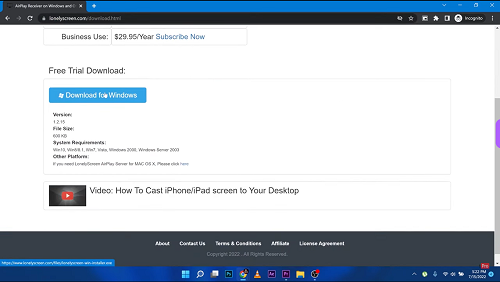
下载并安装孤独的屏幕
步骤2:注册LonelyScreen,您应该看到类似于“ LonelyScreen”的默认设备名称,该名称是AirPlay中计算机的标识符。您可以根据需要重命名。
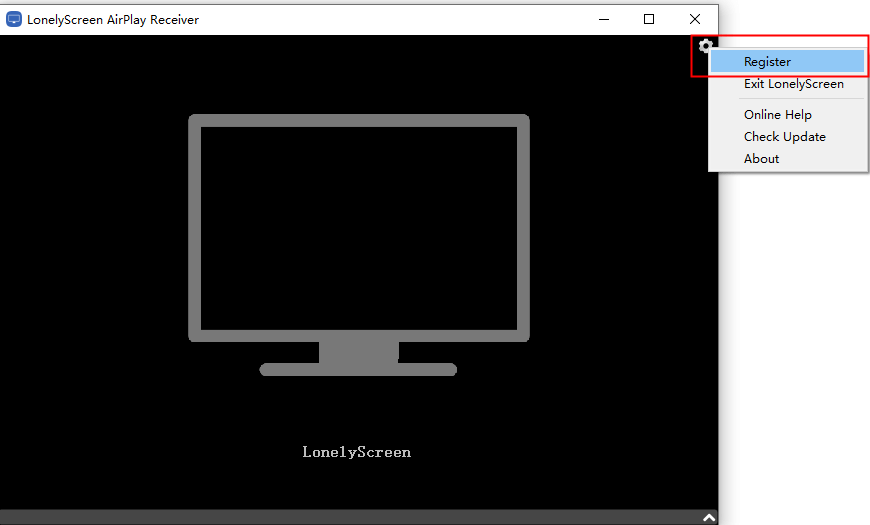
注册LonelyScreen
步骤3:打开控制中心。选择“屏幕镜像”选项。
步骤4:将iOS设备和计算机连接到同一Wi-Fi网络。在可用设备的列表中,您应该看到孤独设备的名称。点击它建立连接。
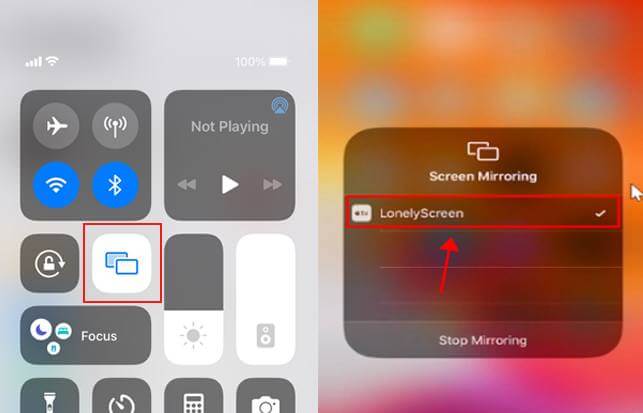
屏幕镜像孤独屏幕
您的iOS设备的屏幕应开始镜像孤独屏幕运行的计算机。现在,您可以在计算机屏幕上看到iOS设备的内容,并在更大的显示屏上共享音频和视频。
空话的常见问题解答
1。为什么我的iPhone Airplay不会到我的计算机?
如果您的iPhone无法播放计算机,请确保两个设备都在同一Wi-Fi网络上,更新其软件,重新启动它们,并在iPhone和计算机上检查Airplay设置。
2。如何修复无法连接的飞行程序?
要修复“ AirPlay无法连接”,请先检查您的设备是否在同一Wi-Fi网络上并具有更新的软件。重新启动这两个设备并确保启用AirPlay。如果仍未连接,我们建议您使用Anymiro来镜像屏幕。
结论
我相信您现在对Airplay接收器窗户以及如何使用它有透彻的了解。尽管此工具仅限于接收iOS设备的传输。因此,我们建议将Anymiro用作Windows的播放器。它可以从iOS和Android设备中接收屏幕镜像,支持USB和Wi-Fi连接模式,并提供持续长达10个小时或更长时间的稳定连接,响应时间少于10毫秒。

![如何还原iPhone力重新启动不起作用[最新]](https://pfrlju.com/tech/avilas/wp-content/uploads/cache/2025/04/1745303599_144_fix-iphone-force-restart-not-working.jpg)